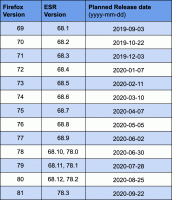A Windows 10 build 17093 már elérhető a Fast ringben lévő bennfentesek számára
A Windows 10 Insider Preview Build 17093 for PC megjelent a Windows Insiderek számára a Fast ringben, és azoknak, akik feliratkoztak a Skip Ahead lehetőségre. A Windows 10 build 17093 a Windows 10 „Redstone 4” kódnevű funkciójának közelgő frissítése. Lássuk az újdonságokat.
Ez a build rengeteg változtatást és fejlesztést tartalmaz. A hivatalos változásnapló a következő kiemeléseket tartalmazza.
A játéksáv fejlesztései
- Átalakítottuk a Game bart, így még könnyebben megtalálhatja, amit keres.
- Nyissa meg a felvételeit, váltson mikrofon és kamera között, és szerkessze a Mixer-adatfolyam címét – mindezt a Játéksáv új gombjaival.
- Gyorsan ellenőrizze az időt az új óra segítségével.
- Válasszon témát – Sötét, Világos vagy az aktuális Windows-témát.
- A játéksáv beállításai könnyebben használhatók.


Diagnosztikai adatok fejlesztése
A múlt héten mi Az Adatvédelmi Nap keretében bejelentett néhány új adatvédelmi eszközt amely tartalmazta a Diagnosztikai adatnézegetőt, amely a Windows Insiders számára jelent meg Építés 17083. Az átláthatóság és az ellenőrzés iránti elkötelezettségünknek köszönhetően a felhasználók mostantól törölhetik a Microsoft által az Ön eszközéről összegyűjtött Windows diagnosztikai adatokat. Ban ben Beállítások > Magánélet > Diagnosztika és visszajelzés, talál egy törlés gombot, amely törli az eszközhöz társított Windows diagnosztikai adatokat.

Megjegyzés: A háttérfelhőrendszer jelenleg fejlesztés alatt áll, és elérhető lesz a törlési kérelmek teljesítésére az RS4 nyilvános kiadása előtt.
Grafikai fejlesztések
HDR videó több Windows PC-n: Sok újabb készülék van képes HDR videóra, de a HDR engedélyezéséhez gyárilag kalibrálni kellett. Mostantól a Beállítások > Alkalmazások > Videólejátszás menüpontban új funkciókkal több felhasználóra terjesztjük ki a HDR-videók elérését. Ha a „HDR-videó streamelése” kapcsoló „Be” állásba kapcsolható, akkor az eszköz HDR-videóhoz kalibrálható.
Kísérleti kalibrációs eszközünk kipróbálásához kattintson a „HDR videó kalibrációs beállításainak módosítása a beépített kijelzőn” linkre. Ez lehetővé teszi, hogy módosítsa a HDR-videó megjelenési módját az eszközön, így megtalálhatja a kívánt egyensúlyt a sötét és a világos jelenetek részletei között. Ez az eszköz még korai stádiumban van, és szívesen fogadunk minden visszajelzést, mivel az eszközt előkészítjük az RS4-el való megjelenésre.

Megjegyzés: A HDR-videó alapértelmezés szerint a képernyő teljes fényerejét használja, így valamivel több akkumulátort fogyaszt. Ne féljen: ha mindkettőből a legjobbat szeretné, csak jelölje be a „Ne növelje a kijelző fényerejét, ha akkumulátorról néz HDR-videót” négyzetet az „Akkumulátorbeállítások” részben a Beállítások > Alkalmazások > Videólejátszás alatt.
Új grafikus beállítások a több GPU-s rendszerekhez: Ebben a buildben bemutatunk egy új Grafikai beállítások oldalt a több GPU-s rendszerek számára, amely lehetővé teszi alkalmazásai grafikus teljesítménypreferenciáinak kezelését. Lehet, hogy ismeri az AMD és az Nvidia hasonló grafikus vezérlőpaneljeit, és továbbra is használhatja ezeket a vezérlőpaneleket. Amikor megad egy alkalmazáspreferenciát a Windows Graphics beállításaiban, az elsőbbséget élvez a vezérlőpult többi beállításával szemben. Keresse meg az oldalt a Beállítások > Rendszer > Megjelenítés menüpontban, és görgessen le a „Speciális grafikus beállítások” hivatkozásra. (A jövőbeni járatok során ezt a linket „Grafikai beállítások” néven fogja látni.)
Az első lépés a konfigurálandó alkalmazás kiválasztása. A „Klasszikus alkalmazás” kiválasztásával tallózhat egy alkalmazáshoz a rendszerén. Az „Univerzális alkalmazás” kiválasztásával kiválaszthat egy Store alkalmazást a listából. Alapértelmezés szerint a Grafikai beállítások oldalhoz hozzáadott alkalmazás „Rendszer alapértelmezett” beállítást kap. A rendszer alapértelmezése azt jelenti, hogy a rendszer választja ki a legjobb GPU-t az alkalmazáshoz.

Miután kiválasztotta az alkalmazást, kattintson az alkalmazásra a listában, majd kattintson az „Opciók” gombra. Az „Energiatakarékos” mód egy kérés, hogy az alkalmazást az elérhető legenergiatakarékosabb GPU-n futtassuk. A „Nagy teljesítményű” mód egy kérés, hogy az alkalmazást az elérhető legnagyobb teljesítményű GPU-n futtassák. Általában az energiatakarékos GPU a rendszer integrált GPU-ja, a nagy teljesítményű GPU pedig a különálló GPU vagy külső GPU. Ha a rendszerben különálló GPU és külső GPU is van, akkor a külső GPU számít nagy teljesítményű GPU-nak.
Távolítson el egy alkalmazást a listáról az alkalmazásra kattintva, majd az „Eltávolítás” gombra kattintva. Egy alkalmazás eltávolítása ugyanaz, mint a „Rendszer alapértelmezés” kiválasztása.

Az alkalmazások mindig dönthetnek arról, hogy melyik GPU-t használják, így további alkalmazások is megjelenhetnek, amelyek nem követik az Ön által megadott beállításokat. Ebben az esetben keressen egy beállítást magában az alkalmazásban a preferencia kiválasztásához.
Ha visszajelzése van a funkcióval kapcsolatban, kérjük, forduljon hozzánk közvetlenül a Visszajelzési központ.
A Windows 10 S rendszerrel jelszavak nélkül használható!
Utálod állandóan beírni a jelszavaidat? Ahogy mi is. A jelszavak kényelmetlenek és nem biztonságosak. A Windows 10 S rendszerrel nem kell! Csak töltse le a Authenticator App és használja a Windows 10 S PC beállításához. Végighajthatja a készenléti élményt, beállíthatja a Windows Hello alkalmazást, és elérheti kedvenc alkalmazásait és szolgáltatásait – mindezt anélkül, hogy meg kellene adnia jelszavát.

A build módosításaival a Windows 10 S PC automatikusan jelszómentessé teszi az élményt. Észre fogja venni, hogy ha be van állítva a Windows Hello, akkor sehol nem fog megjelenni a jelszavak a Windows-élményben – sem a feloldó képernyőn, sem a bejelentkezési lehetőségek között.


Szemkontroll fejlesztések
Először kiadtuk szemvezérlés a Windows 10 Fall Creator frissítéséhez 2017 októberében, és izgatottan várjuk, hogy megoszthassunk néhány új képességgel, amelyet a mai repüléssel adunk hozzá, hogy gazdagabb szemvezérlési élményt nyújthassunk. Sok nagyszerű visszajelzést kaptunk, amelyekben a szemvezérlés fejlesztését kérték – például egyszerűbb vezérlőket a görgetéshez és gyorsabb hozzáférést a gyakori feladatokhoz. Összegezve, itt van három olyan terület, amelyet az Ön visszajelzései alapján frissítünk:
Könnyebb navigáció: Lehetőséget adunk a tartalom, például az e-mailek és a webhelyek egyszerűbb görgetésére. Azt is hallottuk, hogy szükség van egy gyorsabb egérkattintásra, ezért a precíz egérvezérlés mellett beépítettük az indítópultba a közvetlen bal kattintás és a közvetlen jobb kattintás lehetőségét is.
Gyertek gyorsan: Gyorsítsa fel a gyakori feladatokat a Start, az Idővonal, a Beállítások és az eszközkalibrálás gyors elérésével, amely immár közvetlenül a szemvezérlő indítópultjáról érhető el.
Szünet, amikor szüksége van: Arról is kaptunk visszajelzést, hogy mennyire fontos szüneteltetni vagy elrejteni az indítópultot, amikor nem szükséges, hogy elkerüljük a véletlen kattintásokat, ezért egy szünet gombot helyeztünk el az indítópulton. A szemvezérlést használók mostantól rugalmasan elrejthetik az indítópultot, hogy megszakítás nélkül olvashassanak, streamelhessenek vagy lazíthassanak véletlen kattintás nélkül. Az indítópult újbóli bekapcsolása is egyszerű – csak vessen egy pillantást a képernyő felső vagy alsó részén található szünet gombra.
Az Eye Control még előnézetben van, és szívesen fogadjuk visszajelzéseit, hogy javíthassuk az élményt!

Windows biztonsági fejlesztések
A Windows Defender mostantól Windows biztonságként működik a Beállításokban: Átneveztük a Beállítások > Frissítés és biztonság alatti beállítási oldalt „Windows Defender”-ről „Windows Security”-re. Ezt a beállítási oldalt is újratervezték – hangsúlyt fektetve a különféle védelmi területekre, hogy biztonságban tudjon lenni számítógépén.

Fiókvédelmi oszlop a Windows Defenderben: A Windows Defender Security Center új fiókvédelmi pillérével megkönnyítettük a felhasználók személyazonosságuk védelmét, amikor bejelentkeznek a Windowsba. A fiókvédelem arra ösztönzi a jelszavas felhasználókat, hogy állítsanak be Windows Hello Face-t, ujjlenyomatot vagy PIN-kódot a gyorsabb bejelentkezés érdekében, és értesíti a Dynamic lock felhasználókat, ha a dinamikus zár leáll, mert telefonjuk vagy eszközük Bluetooth ki van kapcsolva.
EszközBiztonsági oszlop a Windows Defenderben: Jobb betekintést nyújtunk a Windows-eszközébe integrált biztonsági funkciókba. Az Eszközbiztonság oldal állapotjelentést és az eszközeibe épített biztonsági funkciók kezelését kínálja – beleértve a funkciók bekapcsolását a fokozott védelem érdekében.
Bluetooth fejlesztések
Egyszerűsített párosítás és csatlakozás bizonyos Bluetooth-eszközökhöz: Ettől az összeállítástól kezdve a Windows lehetővé teszi a felhasználók számára, hogy egyetlen kattintással párosítsák és csatlakoztassák a támogatott eszközöket. Amikor ezek az eszközök készen állnak a párosításra, és észlelik, hogy hatótávolságon belül vannak, a Windows értesítést jelenít meg a felhasználónak, amely lehetővé teszi a párosítási folyamat gyors és kényelmes elindítását. Szeretnénk megköszönni a Surface Accessories csapatának, hogy szorosan együttműködtek velünk, és a piacon elérhető első eszközzel támogatták ezt a nagyszerű új élményt, a Surface Precision Mouse. Sok más partnerrel dolgozunk azon, hogy bővítsük a támogatott eszközök listáját, és ezek közül jó néhány már folyamatban van. Ha többet szeretne megtudni, tekintse meg a mi blogbejegyzés itt.

Microsoft Edge fejlesztések
Fejlődő teljes képernyős mód (F11): Az őszi alkotók frissítésével hozzáadtuk az F11 támogatást a Microsoft Edge-hez, hogy teljes mértékben kihasználhassa képernyője ingatlanjait. A teljes képernyő eltávolítja az Edge keretet, így csak a weboldal látható. Ebbe a módba az F11 billentyű lenyomásával léphet be, és ugyanazzal a billentyűvel léphet ki. Meghallgattuk visszajelzését, és ezzel a builddel frissítjük ezt az élményt, így anélkül, hogy elhagynánk teljes képernyőn elérheti a címsort, és navigálhat más webhelyekre, hozzáadhat egy webhelyet a kedvencekhez, és több. Ehhez egyszerűen vigye az egeret a képernyő tetejére teljes képernyős módban, vagy érintéssel húzza le az ujját a képernyő tetejéről, és megjelennek az ismerős vezérlők. Mint mindig, ne habozzon visszajelzést adni, hogy tovább fejleszthessük ezt a funkciót.
Zűrzavarmentes nyomtatás: Mostantól weboldalakat nyomtathat a Microsoft Edge-ből hirdetések és szükségtelen webes rendetlenség nélkül. Engedélyezze a „Zavarmentes nyomtatás” opciót a nyomtatási párbeszédpanelen, és csak a kívánt tartalmat nyomtassa ki. Megjegyzés: ez a lehetőség csak bizonyos típusú weboldalakon lesz látható.

Bemeneti fejlesztések
Többnyelvű szöveg támogatása a Windows rendszerben: Ha egynél több latin nyelvet ír be a Windows rendszeren, akkor ez az új funkció tetszeni fog. A Touch Keyboard segítségével többé NEM kell manuálisan váltania a nyelvet! Egyszerűen folytassa a gépelést több nyelven, és a Windows több nyelvről is megjeleníti az előrejelzéseket, hogy hatékonyabbá tegye Önt.
A nyelvek közötti kézi váltás további lépése akadályt képez a többnyelvű felhasználók számára. Reméljük, hogy ez a funkció csökkenti ezt az akadályt, és lehetővé teszi, hogy több nyelven is egyszerűen gépeljen.
Ezzel az összeállítással a Windows akár 3 latin nyelvet is támogat a többnyelvű szöveg előrejelzéséhez. A Nyelvi beállítások közül kiválasztja a 3 legnépszerűbb telepített nyelvet, miközben előrejelzéseket javasol. A funkciót a Beállítások > Eszközök > Gépelés > Többnyelvű szöveg előrejelzése menüpontban kapcsolhatja ki.

Szövegelőrejelzés támogatás még egy csomó nyelven! Ha a következő nyelvek valamelyikén használja az érintőbillentyűzetet, akkor a gépelés közben javasolt szavak jelennek meg: asszámi, baskír, fehérorosz, grönlandi, hawaii, izlandi, igbo, ír, kirgiz, luxemburgi, máltai, maori, mongol, nepáli, pastu, szaha, tadzsik, tatár, tswana, türkmén, urdu, ujgur, walesi, xhosa, joruba, Zulu.
Windows alkalmazásengedélyek
Frissített Adatvédelmi beállítások navigációs panel: A látásélesség javítása érdekében új kategóriákat adtunk hozzá az Adatvédelmi beállítások navigációs ablaktáblához – így néz ki:

Felhasználói szótár megtekintése: Új szakaszt adtunk a Beszéd, tinta és gépelés beállításaihoz az Adatvédelem alatt, így újonnan megtekintheti felhasználói szótárát, és szükség esetén egyszerűen törölheti azt.
A könnyű hozzáférés javítása
A Narrátor csökkentett módban engedélyezve van: Most már használhatja a Narrátort csökkentett módban! Megjegyzés: Javasoljuk, hogy a Narrátor felhasználói az msconfig.exe fájlon keresztül lépjenek csökkentett módba. Egyes eszközökön USB-s fejhallgatót kell használnia a hang csökkentett módban történő hallgatásához.
Windows alrendszer Linuxhoz (WSL) frissítései
Megjegyzés az indítási sebességről: Az egyes disztribúciók első indítása lassú lesz ezen a builden. Egyes frissítéseink jelentős változtatásokat igényelnek a Linux fájlrendszer-könyvtáraiban; a módosítások alkalmazása néhány percet vehet igénybe. Ez csak egyszer történhet meg az áruházból telepített minden disztribúciónál.
A WSL jobban konfigurálható a wsl.conf fájllal: Hozzáadtunk egy módszert, amellyel automatikusan konfigurálhat bizonyos funkciókat a WSL-ben, amelyek az alrendszer minden indításakor alkalmazásra kerülnek. Ez magában foglalja az automatikus csatlakoztatási lehetőségeket és a hálózati konfigurációt. Tudjon meg többet róla oldalunkon blog bejegyzés.
Az AF_UNIX lehetővé teszi a socket kapcsolatokat a WSL Linux-folyamatok és a Windows natív folyamatai között: A WSL és a Windows alkalmazások mostantól Unix socketeken keresztül tudnak kommunikálni egymással. Képzelje el, hogy szeretne egy szolgáltatást futtatni a Windows rendszerben, és elérhetővé kívánja tenni mind a Windows, mind a WSL-alkalmazások számára. Most ez lehetséges Unix foglalatokkal. Bővebben a mi blog bejegyzés.
Jobb fájlkezelés a mappaszintű kis- és nagybetűk érzékenységének köszönhetően: A Linux és a Windows közötti adatmegosztás egyik trükkös problémája az esetek kezelésében rejlik. A Windows nem érzékeny a kis- és nagybetűkre, a Linux igen. A múltban a WSL kizárólag folyamatalapú kis- és nagybetűérzékenységet használt. 17089-től kezdődően az NTFS-nek van egy új jelzője, amely beállítható a könyvtárakon, hogy jelezze azokban a könyvtárakban végzett összes műveletet kis- és nagybetűk között kell kezelni, ami lehetővé teszi a Windows-alkalmazások számára, hogy megfelelően nyissanak meg olyan fájlokat, amelyek csak egymástól különböznek ügy.
A WSL-frissítések még részletesebb listájáért olvassa el a WSL-t kiadási megjegyzések.
- Kijavítottunk egy hibát, amely miatt a hálózati kifutónak nem volt akril háttere (Yay Fluent Design!).
- Kijavítottuk azt a hibát, amely miatt a Microsoft Store-on keresztül telepített VPN-kliensek nem működtek a Build 17083-as verzióra való frissítés után.
- Kijavítottuk azt a hibát, amely miatt a Kezdőlap szöveg címke hiányzott a Beállítások navigációs panelről.
- Kijavítottuk azt a hibát, amely miatt a Windows Security Beállítások menüjében hiányzott egy ikon a navigációs panelen.
- Kijavítottuk azt a hibát, amely miatt az új Alkalmazások hangereje és eszközbeállításai oldalon a Hangbeállítások alatti legördülő menük csonkoltak, amikor a Beállítások ablak nem volt elég széles.
- Kijavítottuk azt a hibát, amely miatt a Hangbeállítások részben található új Alkalmazások hangereje és eszközbeállításai oldalon duplikált alkalmazások szerepelhetnek.
- Kijavítottuk a hang csúszkavezérlőivel kapcsolatos problémákat a Beállítások > Rendszer > Hang és az „Alkalmazás hangereje és eszközbeállításai” alatt. Kösz @MSWindowsinside, @CrazyCatsGot2 és @A Scarfix ennek bejelentéséért!
- Kijavítottunk egy hibát a Windows Update beállításainál, ahol ha az újraindítást választotta a frissítés elindításához, majd megszakította az újraindítást, akkor a Beállítások újraindítás gombja már nem működne.
- Kijavítottunk egy hibát, amely miatt az Adathasználati beállítások oldalon lévő adatkorlátozási párbeszédpanelen nem voltak margók.
- Kijavítottunk egy hibát, amely miatt a beérkező levelek alkalmazásainak engedélyei megszűntek a legutóbbi buildekre való frissítés során, aminek eredményeként az érintett alkalmazás elindításakor váratlanul újra felkérést kap, hogy engedélyezze vagy tiltsa le ezeket az engedélyeket.
- Kijavítottuk azt a hibát, amely miatt a Speciális megjelenítési beállítások hivatkozás hiányzott a Megjelenítési beállítások közül.
- Kijavítottunk egy hibát, amely miatt a Fókuszsegítő beállítások összeomlását okozhatja.
- Frissítettük a „Bejelentkezési adatok használata…” szöveget a Bejelentkezési beállítások között, hogy egyértelműbb legyen.
- Kijavítottunk egy hibát, amely miatt bizonyos alkalmazások alkalmazásparancsmenüjében a keresési bejegyzésre kattintva az explorer.exe összeomolhat.
- Kijavítottunk egy hibát, amely miatt az éjszakai fény gyorsművelete a Műveletközpontban néha nem működött az éjszakai fény automatikus be-/kikapcsolásának ütemezésének hosszan tartó számítása miatt.
- Frissítettük a Műveletközpont helyi menüjét, így a három fókuszsegéd állapot most egyetlen kibontható bejegyzés alá van összecsukva.
- Kijavítottunk egy hibát, amely miatt a Cortana Emlékeztetőkkel való megosztás nem működött a legutóbbi járatok során.
- Frissítettük a OneDrive Files-on-Demand állapotikont a File Explorer navigációs ablaktáblájában, így azok mostantól közelebb jelennek meg a fájl ikonjához.
- Kijavítottuk azt a hibát, amely miatt az ISO-fájl CD-re írásakor váratlan hibaüzenetet kaptunk: „A kiválasztott lemezképfájl nem érvényes” a legutóbbi buildekben.
- Frissítettük az Emberek ablakot, hogy mostantól az Ön kiemelő színét használja, ha a Színbeállítások között az „Kiemelési szín megjelenítése” van kiválasztva.
- Kijavítottuk azt a problémát, hogy a Starthoz rögzített Win32-alkalmazások üres élő csempékként jelennek meg, amelyekben csak a „W~” kezdetű név látható.
- Kijavítottunk egy hibát, amely miatt a Start elrendezés visszaállhat, ha közvetlenül az évfordulós frissítésből frissít.
- Kijavítottuk azt a problémát, amely miatt a Task View használata egy alkalmazásra való váltáshoz azt eredményezheti, hogy az érintés nem működik megfelelően az adott alkalmazásban.
- Kijavítottuk azt a problémát, amely miatt a tevékenységcsoportok idővonalról való törléséhez az új jobb gombbal történő kattintási lehetőségek használata esetén előfordulhat, hogy nem törli a teljes csoportot.
- Az RS4 kiadásra való előkészítése során eltávolítjuk a Task View visszajelzés gombját, amelyet az Insiders számára vezettek be, hogy visszajelzést adhassanak az idővonalról – köszönjük mindenkinek, aki eddig naplózott visszajelzést! Örömmel üdvözöljük, hogy továbbra is visszajelzést adjon az Asztali környezet > Idővonal kategória Visszajelzési központján keresztül.
- Kijavítottunk egy hibát, amely miatt a virtuális asztalok létrehozásához használt szöveges címkét a Feladatnézetben bizonyos nyelveken csonkolták.
- Kijavítottuk azt a hibát, amely miatt a Megnyitás párbeszédpanelen az alkalmazásikonok pixelesnek tűnhettek a nagy DPI-s képernyőkön.
- Kijavítottuk azt a hibát, amely miatt a zene nem tért vissza az audio-perifériára, ha az USB- vagy Bluetooth-audioeszköz csatlakoztatása előtt a következő számra ugrott.
- Javítottunk egy hibát, amely miatt a Windows.old mappa nem ürült ki teljesen, és nem távolult el a tisztítás után.
- Kijavítottunk egy problémát, amely miatt a Ctrl + Alt + Break billentyűkombináció használata a Hyper-V-ben nem működött ahhoz, hogy a virtuális gép újra teljes képernyős módba lépjen.
- Kijavítottunk egy hibát, amely miatt a vmconnect nem tudott ISO/DVD-meghajtót behelyezni vagy kivenni.
- Kijavítottunk egy hibát, amely bizonyos monitorkonfigurációk esetén alacsonyabb képkockasebességet eredményezhetett a játékokban.
- Kijavítottunk egy hibát, amelynek következtében a Microsoft Edge hangja néha váratlanul elnémult az elmúlt néhány járat során.
- Kijavítottuk azt a problémát, amely miatt a Microsoft Edge sötét témájú használatakor a címsáv szövege feketévé válhat sötétszürkén.
- Az elmúlt néhány buildben számos, a Microsoft Edge megbízhatóságát befolyásoló problémát kijavítottunk.
- Kijavítottunk egy hibát, ami miatt a legutóbbi buildekben új lap nyílt meg a Microsoft Edge programban, amely váratlanul sokáig tarthat.
- Kijavítottunk egy hibát, amely a Microsoft Edge fájlok másodlagos meghajtókra való letöltését eredményezte a legutóbbi járatok során.
- Kijavítottunk egy hibát, amely miatt bizonyos webhelyeken az SVG-képek nem jelennek meg a Microsoft Edge-ben.
- Ha a Microsoft Edge címsorából húz egy webhelyet, hogy a kedvencek sávhoz rögzítse, akkor a kedvenc ikon és a webhely neve követi az egeret húzás közben.
- Kijavítottuk a legutóbbi buildekből származó hibát, amely miatt nem lehetett beilleszteni a Microsoft Edge Web Notes segítségével a vágólapra másolt tartalmat.
- Kijavítottunk egy hibát, amely miatt bizonyos PDF-fájlok nem jelenítették meg megfelelően a helyi menüt a Microsoft Edge-ben.
- Kijavítottunk egy hibát, amely a Microsoft Edge esetleges összeomlását eredményezte indításkor barangolási profilok használatakor.
- Kijavítottunk egy hibát, amely miatt bizonyos webhelyek összetevőit nem tudtuk görgetni a Microsoft Edge alkalmazásban, annak ellenére, hogy a görgetősáv látható.
- Kijavítottunk egy hibát, amely miatt a Microsoft Edge egyes webhelyein nem lehetett használni a Flasht a legutóbbi buildekben.
- Kijavítottunk egy hibát, amely miatt a Microsoft Edge összeomlott a közelmúltban, ha az oldalra kattintott, amikor caret módban volt.
- Kijavítottunk egy hibát a Microsoft Edge legújabb verzióiban, ahol a „Kérdezze meg Cortanát” oldalsáv hivatkozásaira kattintva a főablak helyett az oldalsávon belül nyílhat meg az oldal.
- Kijavítottunk egy hibát az utolsó két buildből, amikor bizonyos webhelyek nem töltődtek be a Microsoft Edge-ben, bár a webhely neve helyesen szerepelt a lapon.
- Kijavítottunk egy hibát az utolsó két buildből, ahol egy váratlan szürke téglalap volt látható a Microsoft Edge beállításaiban a Beállítások szó mellett.
- Kijavítottunk egy hibát az utolsó buildből, ahol a Feladatkezelő folyamatai legfeljebb 100 MB felhasznált memóriát mutattak.
- Kijavítottunk egy hibát, amely miatt a Narrátor nem mondott semmit, ha a nyílbillentyűket használná a Parancssorba beírt szövegek közötti navigáláshoz.
- Kijavítottunk egy problémát, amely miatt az érintőbillentyűzet pixelszélességgel feljebb lehet a képernyő aljától ha a kijelző méretezése nem volt 100%, ami a billentyűzet váratlanul kikapcsolásához vezet, ha megérinti ezt a területet.
- Kijavítottunk egy problémát, amely miatt az egykezes érintőbillentyűzet váratlanul nagy volt a legutóbbi buildekben.
- Kijavítottunk egy olyan problémát, amely a közelmúltban készült összeállításokból ered, amikor az érintőbillentyűzet alakírása nem jelenítette meg a szöveget jelölteket, ha használta, elvetette a billentyűzetet, újraindította a billentyűzetet, és megpróbálta elindítani újra alakírás.
- Kijavítottuk a legutóbbi buildekből származó hibát, amely befolyásolta az Emoji Panel meghívásának megbízhatóságát.
- Azt tapasztaltuk, hogy a szokásosnál hosszabb késéseket tapasztaltunk a telepítés során, 88%-nál. Egyes késések akár 90 percet is igénybe vehetnek, mielőtt továbbhaladnának. Kérjük, legyen türelmes, mert a telepítés sikeresen befejeződik.
- Egyes számítógépek nem tudnak újraindulni a hibernált állapotból, ami kemény újraindítást igényel a helyreállításhoz.
- Ha a Microsoft Store-ból telepít egy betűtípus-terméket, majd később telepít egy új buildet (szolgáltatásfrissítést), akkor a Store-csomag telepítve marad, de a csomagon belüli betűtípusok nincsenek telepítve. Amíg ez meg nem oldódik, az ideiglenes megoldás az, hogy eltávolítja a terméket a Beállítások Alkalmazások oldaláról, majd újra beszerezi a terméket az Áruházból.
- Ha a kelet-ázsiai billentyűzet az egyetlen beviteli mód a rendszeren, az érintőbillentyűzet angol elrendezést fog mutatni, IME be-/kikapcsoló gomb nélkül. Amíg ez meg nem oldódik, a megoldás az, hogy a Régió és nyelv beállításai oldalon hozzáad egy második billentyűzetnyelvet, vagy használja a tálcán lévő IME mód gombját.
- Egy olyan problémát vizsgálunk, amely miatt a japán IME néha nem tud bekapcsolni az UWP-alkalmazásokban. Ha ezt a problémát tapasztalja, váltson egy Win32 alkalmazásra (például a Jegyzettömbre), kapcsolja be ott az IME-t, majd váltson vissza az UWP alkalmazásra.
- Vizsgáljuk azokat a jelentéseket, amelyek szerint az érintőpadon lévő 3 és 4 ujjmozdulatok az előző repüléstől kezdődően nem reagálnak.
- A Windows Hello ezzel a builddel nem fog működni a Surface Laptopokon.
- Külső optikai meghajtó (DVD) csatlakoztatása az Explorer.exe összeomlását okozza.
- A beállítások összeomlanak, ha megnyitja a Témák beállításai oldalt.
- A játéksáv gombjai nincsenek megfelelően középre igazítva.
- Egyes játékokban – például a Destiny 2-ben és a Fortnite-ban – az egér és a billentyűzet bevitele továbbra is megy a játékhoz, amíg a játéksáv nyitva van.
- Ha képernyőkép vagy játékklip készítése után kiválaszt egy értesítést, a képernyőkép vagy játékklip megnyitása helyett az Xbox alkalmazás kezdőképernyője nyílik meg.
- A Játéksáv bezárása után az egérkurzor visszaáll abba a pozícióba, amelyben a Játéksáv megnyitásakor volt.
- Előfordulhat, hogy a billentyűzet és az egér bevitele nem működik megfelelően a Játéksávban első személyű játék (pl. Minecraft) játék közben. Az Alt+Tab ki és be a játékba ezt meg kell oldja.
- A Mixer adatfolyam címének szövegmezőjében a nem karakteres billentyűk (pl. Tab, Delete, Backspace stb.) használata a játék lefagyását okozhatja néhány másodpercre.
- A Játéksáv előhívása az Xbox One kontroller Xbox gombjával nem működik bizonyos játékokban.